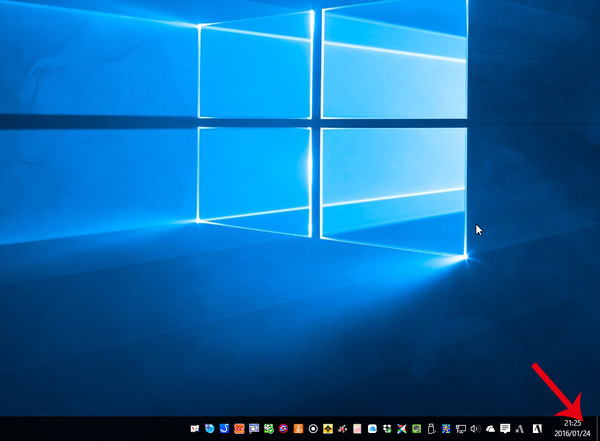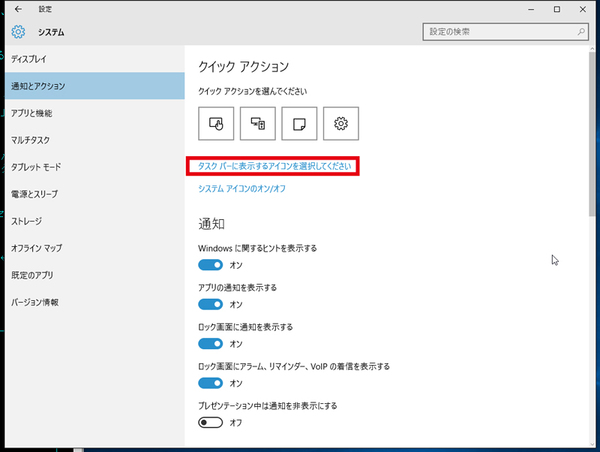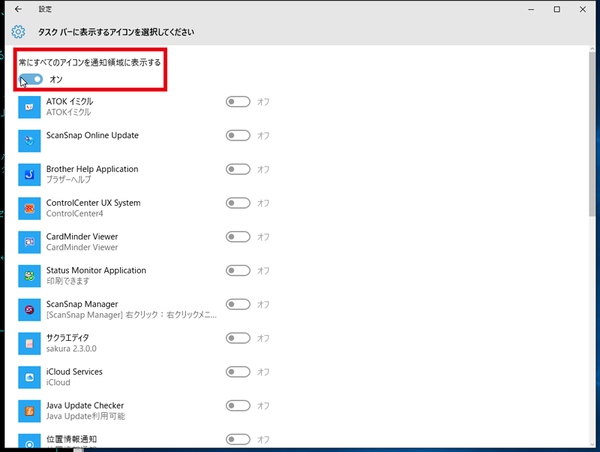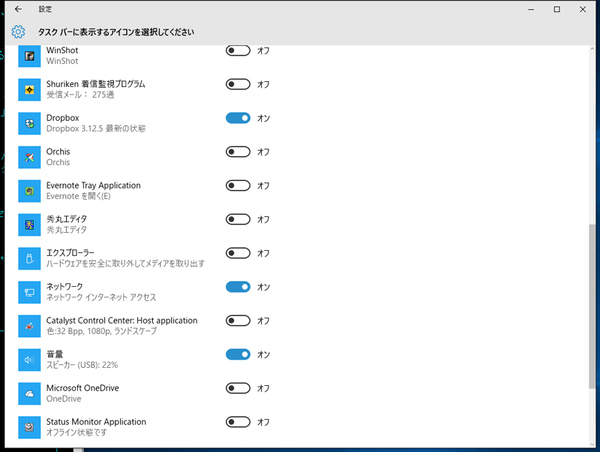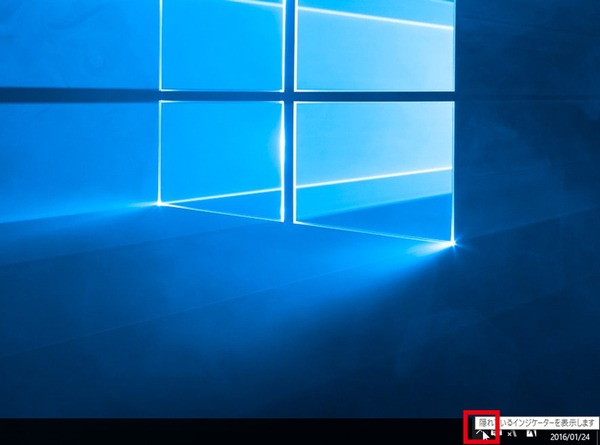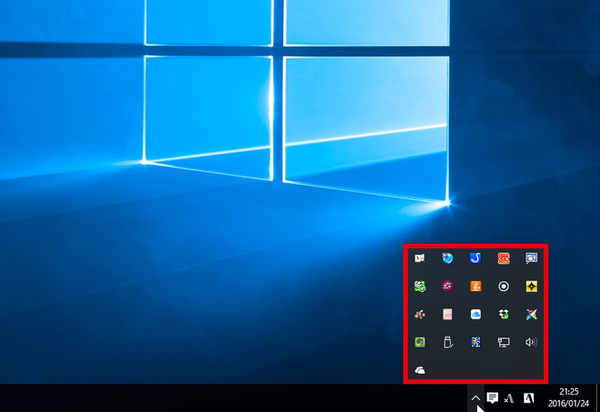表示したいアイコンだけをオンにしよう
Windows 10の通知領域にたくさんのアイコンが並んで邪魔
2016年02月01日 09時00分更新
Windows 10の最新情報を常にウォッチしている探偵・ヤナギヤが、Windows 10にまつわるギモンに答える本連載。
基本技から裏技・神技、最新ビルドのInsider Previewの情報まで、ドド~ンと紹介します。
調査依頼
通知領域にたくさんのアイコンが並んで邪魔
いろいろなアプリケーションをインストールしていると、通知領域にアイコンが表示されるようになる。たくさん並んで邪魔なら、表示するアイコンを取捨選択できる。
タスクバーの右下を右クリックして、「通知アイコンのカスタマイズ」をクリックすると、「設定」の「通知とアクション」画面が開くので、「タスクバーに表示するアイコンを選択してください」をクリックする。
「常にすべてのアイコンを通知領域に表示する」がオンになっていれば、オフにしよう。その下には、通知領域に表示される可能性のあるアイコンが一覧表示される。それぞれをオンオフできるので、どうしても通知領域に表示したいアプリだけをオンにしよう。三角マークをクリックするとオフにしたアイコンがポップアップ表示されるのでなくなるわけではない。
また、時計や音量、ネットワークなどのアイコンも非表示にしたいなら、「システムアイコンのオン/オフ」から設定できる。
これでズバッと解決!
「通知アイコンのカスタマイズ」の設定画面から、任意の項目を表示したり非表示にしたりできる
Windows 10探偵団は毎週、月・水の午前9:00、日曜日の12:00に更新します。お楽しみに!

この連載の記事
-
第358回
PC
Windows 10でヘッドマウントディスプレーなしでMixed Realityを表示する技 -
第357回
PC
Windows 10で自分だけのお気に入り店舗マップを作成する -
第356回
PC
Windows 10のデスクトップに付箋を貼ってメモ管理する -
第355回
PC
注意! Windows 10、ファイルコピー後「Ctrl+Z」でファイル完全削除 -
第354回
PC
気分をアゲる Windows 10をクリスマス仕様にする方法 -
第353回
PC
瞬間起動、常時接続、長時間駆動のAlways Connected PCが登場する -
第352回
PC
ネットワークの種類でプライベートとパブリックの違いを教えて -
第351回
PC
Windows 10の標準アプリをアンインストールする方法 -
第350回
PC
Windowsの新機能「Sets」、複数アプリをひとつのウィンドウに! -
第349回
PC
Windows 10の動作が変になったら新機能「新たに開始」を試そう -
第348回
PC
Windows 10ではゲームのチート行為をシャットアウト! - この連載の一覧へ